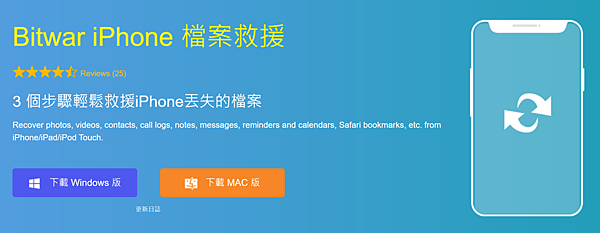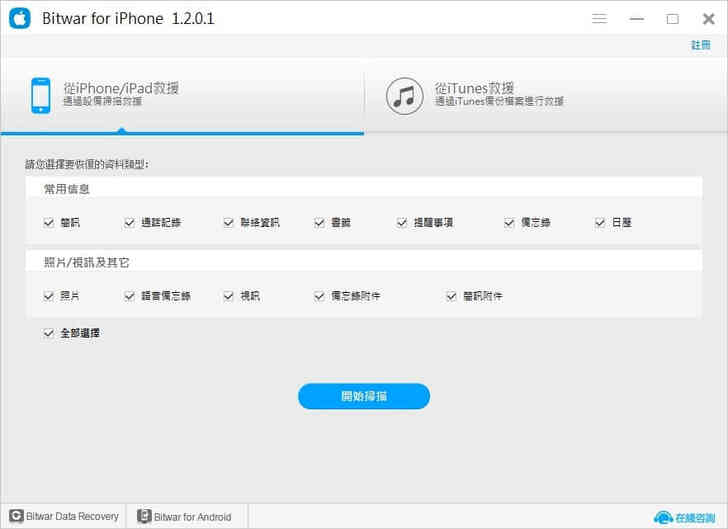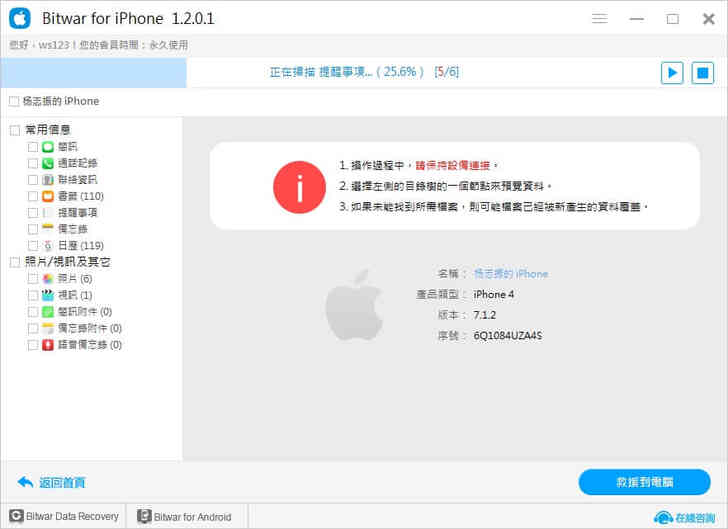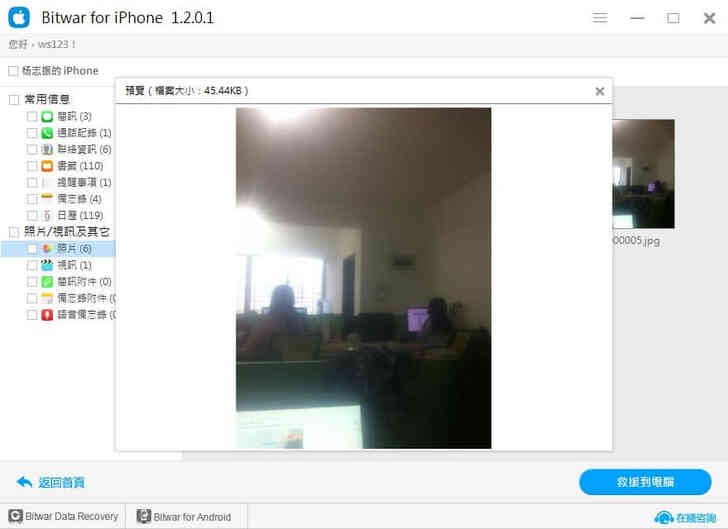Bitwar iPhone Data Recovery用來找回iPhone手機永久刪除的照片,救援不小心誤刪的檔案、WhatsApp /LINE聊天對話紀錄,或者拿來iOS系統升級/降級、越獄等功能,軟體是可以免費下載+掃描,先掃描看看是否有找到想還原的檔案,然後再購買序號進行恢復。
Bitwar iPhone Data Recovery
♦前往下載:Bitwar iPhone Data Recovery照片救援軟體
iPhone檔案還原 教學
該軟體還提供免費試用版本,可以前往官網下載安裝,啟動後你就可以看到它的真實效果了!它的介面非常直觀,並提供具體的操作指示,即使是電腦小白,也完全不用擔心不懂如何操作。
從Bitwar iPhone Data Recovery數據恢復的主界面可以看到,它支持通过两种方式进行 iPhone 数据恢复:
从 iTunes 备份文件恢复:需要有 iTunes 备份文件,扫描备份文件中的备份内容。
從 iOS 裝置恢復:無需備份,直接掃描 iOS 裝置中全部數據
无论你选择哪种模式来救回你的 iPhone 誤删文件/永久删除备忘录/消失短信/遗失通讯软件聊天记录,都只需要通过 3 个简单的步骤完成!
接下来,让我们一起看看每个模式的具体步骤和界面是怎样的!
建議在購買前先下載免費版本,檢查Bitwar資料救援軟體的功能是否符合需求:https://www.bitwarsoft.com/zh-tw/iphone-data-recovery
第一步:啟動安裝好的「Bitwar iPhone Data Recovery」程式,在介面上可以看到有兩種復原模式,「從iPhone/iPad救援」和「從iTunes救援」。這兩種都可以實現對iPhone丟失資料的救援,但要使用「從iTunes救援」,我們需要先備份iTunes。
因此,我們先體驗「從iPhone/iPad救援」。選擇它,並連接要救援照片的iPhone到電腦。
第二步:連接到電腦上,如果iPhone手機是首次連接的話,需要在手機上授權「信任」,軟體會自動識別連接手機,完成後,程式跳轉到選擇資料類型,選擇檔案類型。 點擊「開始掃描」。
這時候軟體進入掃描階段,在掃描的時候耐心等待,掃描的時候也不要操作蘋果手機,避免掃描被中斷。
第三步:掃描結束,點擊左側的檔案類型,所有掃描到的檔案將被列出。找到您要救援的資料,雙擊預覽它。可以被預覽的都可以被救回。最後,勾選要恢復的資料,點擊「救援到電腦」,將救援的檔案保存到電腦磁碟區。這樣操作之後,蘋果手機刪除的檔案就已經救援成功。
如果您在這之前有在iTunes備份過手機,那麼您也可以選擇從iTunes備份中救援檔案:
步驟1:打開Bitwar iPhone Data Recovery單擊從iTunes救援。此選項將為您顯示iTunes上可用的備份列表,然後選擇要從中救援照片的備份,單擊選定。
步驟2:掃描後找到要救援的照片單擊預覽,如果確定可以預覽,您可以選擇救回這些丟失的照片,單擊按鈕“救援到電腦”即可。
至此,您的照片將被救援成功。也就是說如果沒有備份,可以選擇從iPhone救援,如果有備份,可以選擇從iTunes救援。
按照上邊的步驟,iPhone手機刪除的資料已經找回。值得注意的是,軟體可以掃描出來的以及預覽之後沒有損壞的資料才是能被救援的。所以資料一旦誤刪,儘量不要過多的操作手機,並且可以使用軟體掃描手機上的資料,將其盡快救回!